Поправите грешку профила Хулу Свитцх у оперативном систему Виндовс 10
Мисцелланеа / / August 24, 2022
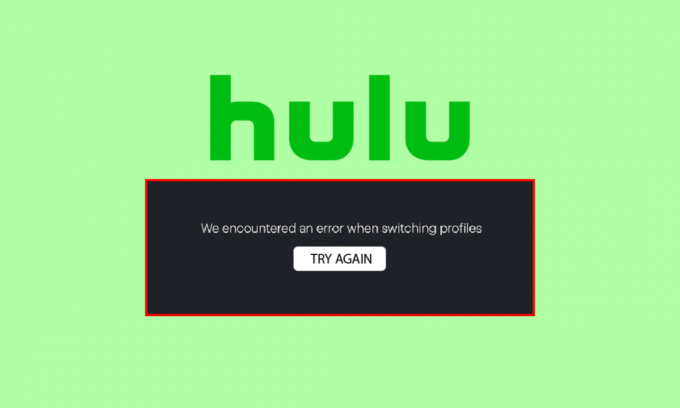
Хулу је брзо растућа услуга стриминга заснована на претплати са седиштем у Сједињеним Државама. Диснеи је матична компанија Хулу; платформа корисницима пружа многе могућности забаве. Међутим, док користе услугу, многи корисници наилазе на грешке Хулу свитцх профила. То је зато што Хулу нуди својим корисницима да користе услуге са више профила на Хулу-у. Понекад профили Хулу налога узрокују ову грешку. Међутим, ове грешке можете поправити разним једноставним методама.
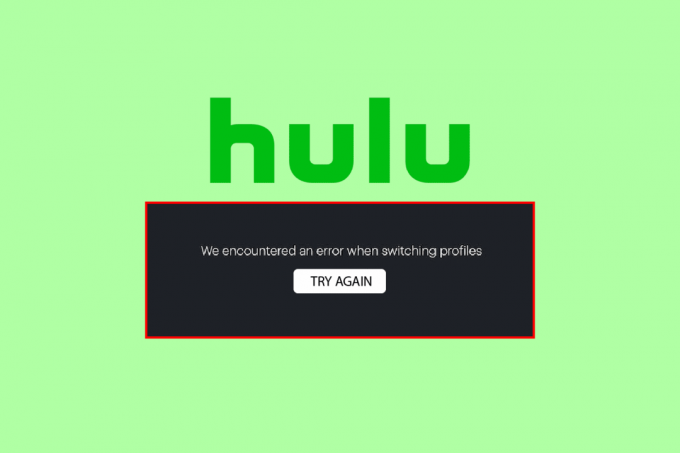
Садржај
- Како да поправите грешку профила Хулу Свитцх у оперативном систему Виндовс 10
- Метод 1: Одјавите се и пријавите се на свој Хулу налог
- Метод 2: Користите анонимни режим
- Метод 3: Обришите податке прегледања
- Метод 4: Одјавите се са других уређаја
- Метод 5: Прекините везу старог Фацебоок налога са Хулу
- Метод 6: Уклоните непотребне активне уређаје
- Метод 7: Ажурирајте Виндовс
- Метод 8: Поново инсталирајте Хулу
- Метод 9: Контактирајте Хулу подршку
Како да поправите грешку профила Хулу Свитцх у оперативном систему Виндовс 10
Може постојати више разлога за грешку профила Хулу налога; неки могући разлози су наведени у наставку.
- Проблеми са пријављивањем/одјављивањем могу изазвати вишеструке грешке у профилу
- Проблеми са кеш меморијом и прегледачем
- Пријављивање са других уређаја такође може изазвати проблеме током Хулу стримовања
- Неискоришћени активни уређаји
Следећи водич ће пружити методе за поправљање профила Хулу налога.
Метод 1: Одјавите се и пријавите се на свој Хулу налог
Грешка Хулу свитцх профила често се може поправити тако што ћете се одјавити и ући у свој Хулу профил. Можете пратити ове једноставне кораке да бисте се пријавили и одјавили свој Хулу налог на рачунару.
Корак И: Одјавите се са свог Хулу налога
1. Кликните на своје име у горњем десном углу прозора Хулу.
2. Кликните на Одјавити се опција.
Корак ИИ: Пријавите се на Хулу налог
1. Отвори Хулу Почетна страница.

2. Кликните на ПРИЈАВИТЕ СЕ дугме у горњем десном углу прозора.
3. Унесите тачан акредитиве за пријављивање и кликните на ПРИЈАВИТЕ СЕ.

4. Изаберите свој профил и почните да стримујете на Хулу.
Метод 2: Користите анонимни режим
Већина корисника који наиђу на грешке профила Хулу налога успели су да исправе грешку тако што су се пријавили на свој Хулу налог користећи анонимни режим свог веб претраживача. Можете да пратите кораке за коришћење режима без архивирања у свом веб прегледачу.
1. притисните Виндовс тастер, тип Гоогле Цхроме, а затим кликните на Отвори.
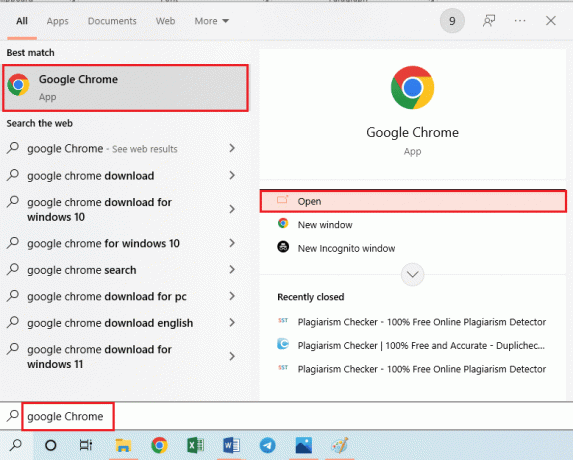
2. Кликните на Опције менија дугме у горњем десном углу.
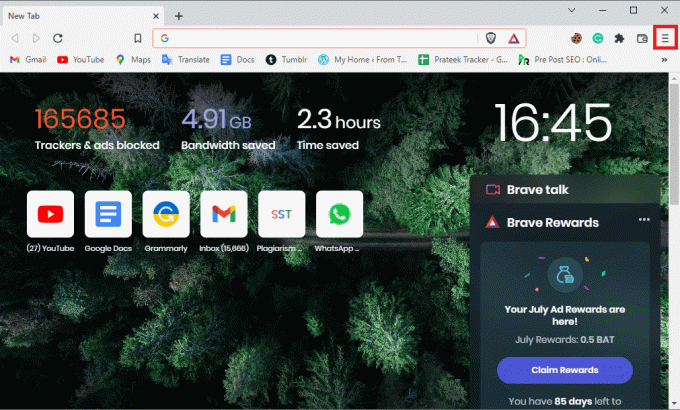
3. Кликните на Нови приватни прозор/нови прозор без архивирања.
Белешка: Такође можете отворити нову Приватни/Инцогнито прозор Користећи Цтрл + Схифт + Н тастери истовремено.
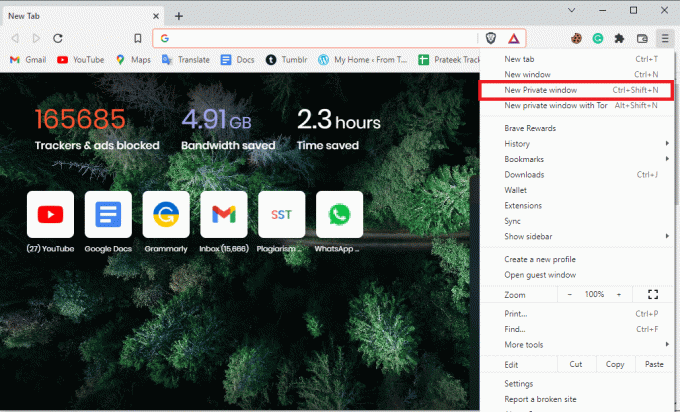
4. У траци за претрагу приватног прозора откуцајте Хулу.цом.

5. Пријавите се на ваш Хулу налог. Помоћу Приватно/Инцогнито прозор би у већини случајева требало да реши проблем.
Такође прочитајте:Како да поправите грешку Хулу токена 5
Метод 3: Обришите податке прегледања
Прекомерна кеш меморија претраживача и неусаглашени колачићи могу изазвати грешке при учитавању веб страница. Ово такође може узроковати грешке са корисницима који имају више профила на Хулу-у. Међутим, ове проблеме је лако решити једноставним брисањем података прегледања. Брисањем података прегледања такође ће се обрисати кеш меморија вашег претраживача и меморија колачића. Пратите кораке на линку који је овде дат до обришите кеш датотеке у апликацији Гоогле Цхроме.
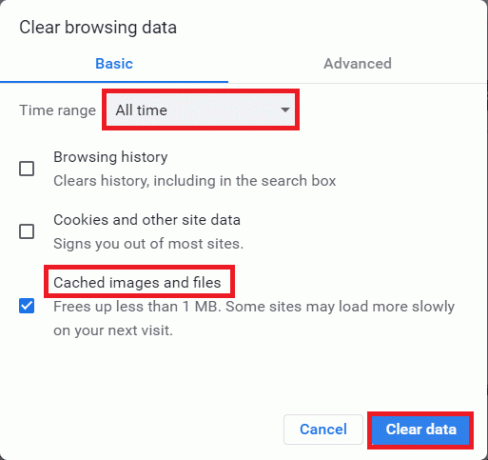
Метод 4: Одјавите се са других уређаја
Ако користите Хулу услуге на различитим уређајима, често можете добити грешку профила Хулу свитцх-а док се пријављујете на свој налог. Да бисте избегли ову грешку, требало би да се одјавите са свих других уређаја које користите за стримовање Хулу-а. Пратите ове кораке да бисте се одјавили са свих рачунара.
1. Посетите ХулуСтраница за пријаву и унесите акредитиве свог налога.

2. Иди на Ваш рачун мени.
3. Затим изаберите Заштитите свој налог опција у Приватност и подешавања одељак.
4. На крају, кликните на Одјавите се са свих рачунара да се одјавите из свих претраживача.
Слично томе, требало би да се одјавите и са свих других уређаја.
Такође прочитајте:14 начина да поправите грешку на Цхроме профилу
Метод 5: Прекините везу старог Фацебоок налога са Хулу
Када се пријавите на свој Хулу налог користећи Фацебоок профил, уверите се да се нисте претходно пријавили на Хулу користећи стари; ово узрокује сукоб између два профила за пријаву. Ако је то случај, морате се одјавити са старог Фацебоок налога да бисте спречили грешку Хулу свитцх профила.
Метод 6: Уклоните непотребне активне уређаје
Ако имате много активних уређаја на свом Хулу налогу, онда непотребни уређаји који се више не користе могу изазвати грешке профила Хулу налога. Ако је ово проблем са вашим Хулу налогом, уклоните непотребне активне уређаје са свог Хулу налога. Можете да пратите кораке за уклањање уређаја са свог Хулу налога.
1. Отвори свој Хулу налог и идите до Ваш рачун икона.
2. Идите до Гледајте Хулу на својим уређајима одељак.
3. Кликните на Управљајте уређајима опција повезана са одељком Ватцх Хулу на вашим уређајима.
4. Кликните на Уклони опција за све непотребне уређаје које желите да уклоните са свог налога.
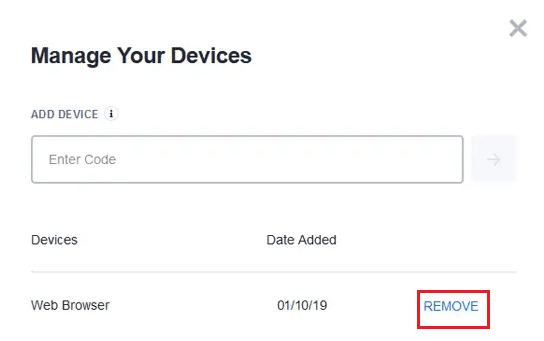
Ово је ефикасно решење за вишеструке профиле на грешци Хулу; међутим, ако и даље добијате грешку профила хулу налога, пређите на следећи метод.
Метод 7: Ажурирајте Виндовс
Временско ажурирање прозора може помоћи да се поправе многе грешке и грешке на рачунару. Увек проверите да ли сте ажурирали свој Виндовс оперативни систем и да ли су нека ажурирања на чекању, користите наш водич Како преузети и инсталирати најновије ажурирање за Виндовс 10
Ово може помоћи у решавању грешке Хулу свитцх профила.

Такође прочитајте:Како да поправите грешку Хулу токена 3
Метод 8: Поново инсталирајте Хулу
Понекад вам апликација Хулу може показати грешку профила Хулу налога због грешака у инсталацији. Да бисте то избегли, можете да деинсталирате и поново инсталирате Хулу апликацију на свом уређају. Следите ове кораке да бисте поново инсталирали Хулу апликацију за десктоп са свог рачунара.
1. Погоди Виндовс тастер, тип апликације и функције, и кликните на Отвори.

2. Тражити Хулу ин Претражите ову листу поље.

3. Затим изаберите Хулу и кликните на Деинсталирај дугме приказано означено.

4. Поново кликните на Деинсталирај за потврду.
5. Поново покренитеПЦ након деинсталирања апликације.
6. Посетите ХулуСтраница Мицрософт продавнице.
7. Кликните на Преузмите апликацију Продавница да бисте га отворили у Мицрософт Сторе-у и кликните на Инсталирај опција.

Такође прочитајте:Како избрисати Хулу налог
Метод 9: Контактирајте Хулу подршку
Ако вам ниједан од метода не ради, можете покушати да контактирате Хулу тиму за подршку. Обратите им се на проблем и можете користити методе које пружа званични тим.

Често постављана питања (ФАК)
К1. Зашто не могу да стримујем Хулу?
Анс. Може постојати више разлога због којих не можете да користите Хулу на свом уређају. Неки могући разлози укључују проблеме са мрежном везом, превелику меморију кеша и колачића итд.
К2. Како емитовати филмове на Хулу?
Анс. Морате имати активну претплату на Хулу да бисте стримовали филмове и емисије на Хулу. Затим можете одабрати пакет претплате и гледати филмове и емисије.
К3. Могу ли да користим више профила на Хулу-у?
Анс. да, можете користити више Хулу профила и стримовати Хулу на различитим уређајима.
Препоручено:
- Реши проблем са резолуцијом преко целог екрана у НиеР-у
- Како избрисати АТТ налог
- Поправите грешку Хулу 5005 у оперативном систему Виндовс 10
- Поправи Хулу код грешке 2 998
Надамо се да је овај водич био од помоћи и да сте успели да поправите Грешка профила Хулу прекидача на вашем систему. Јавите нам који метод вам је помогао. Такође, ако имате било какве коментаре и сугестије, напишите их испод.



